intraHouse + Wirenboard
-
О контроллере Wiren Board 6
Wiren Board предназначен для домашней и промышленной автоматизации и мониторинга. Имеет большой набор модулей расширения. Количество портов и поддерживаемых интерфейсов позволяют использовать его как центральный контроллер в «умном доме» совместно с беспроводными и проводными устройствами других производителей. Подробную информацию о контроллере можно посмотреть на сайте производителя.
В этом контроллере нас заинтересовало несколько замечательных свойств:
1. Контроллер построен на базе процессора Cortex A7, 800 MHz . На борту контроллера установлена операционная система Debian Linux
То есть, можно установить систему intraHouse на контроллер. В этом случае нет необходимости в отдельном сервере «умного дома».2. Контроллер поддерживает протокол MQTT для всех подключаемых модулей расширения. На контроллере установлен MQTT брокер Mosquitto.
3. Wiren Board имеет большой набор различных модулей расширения. Самое замечательное — все каналы модулей расширения преобразуются в каналы MQTT.
На фотографии ниже показан тестовый набор, на котором мы проводили тестирование контроллера и установку на него системы intraHouse.

Установка системы intraHouse на контроллер Wiren Board 6
Для установки системы intraHouse на контроллер Wiren Board необходимо подключиться к контроллеру через SSH клиент. На сайте производителя подробно описана процедура подключения через SSH клиент.
Параметры для подключения (login/password): root/wirenboard- Заходим по SSH на контроллер и вводим команду:
curl -sL https://git.io/fN1JN | sudo -E bash -s ruВажное примечание: Если на контроллере не установлен curl, выполните команду:
sudo apt install curl- В конце процедуры установки системы intraHouse будет выдано сообщение с адресом сервера:
Web interface: http://192.168.0.165:8088/pm/ Complete! Thank you.Первый запуск
Заходим в систему через веб браузер (Chrome, Safary):
http://192.168.0.165:8088/pm/В качестве адреса сервера вводим адрес, который был выдан при установке системы.
Обратите внимание: В конце адресной строки обязательно должен быть закрывающий слеш: «/«Откроется окно для ввода имени и пароля:
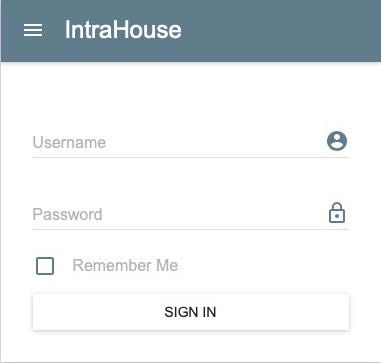
Имя: admin
Пароль: adminПосле ввода имени и пароля входим в раздел Project Manager системы intraHouse:
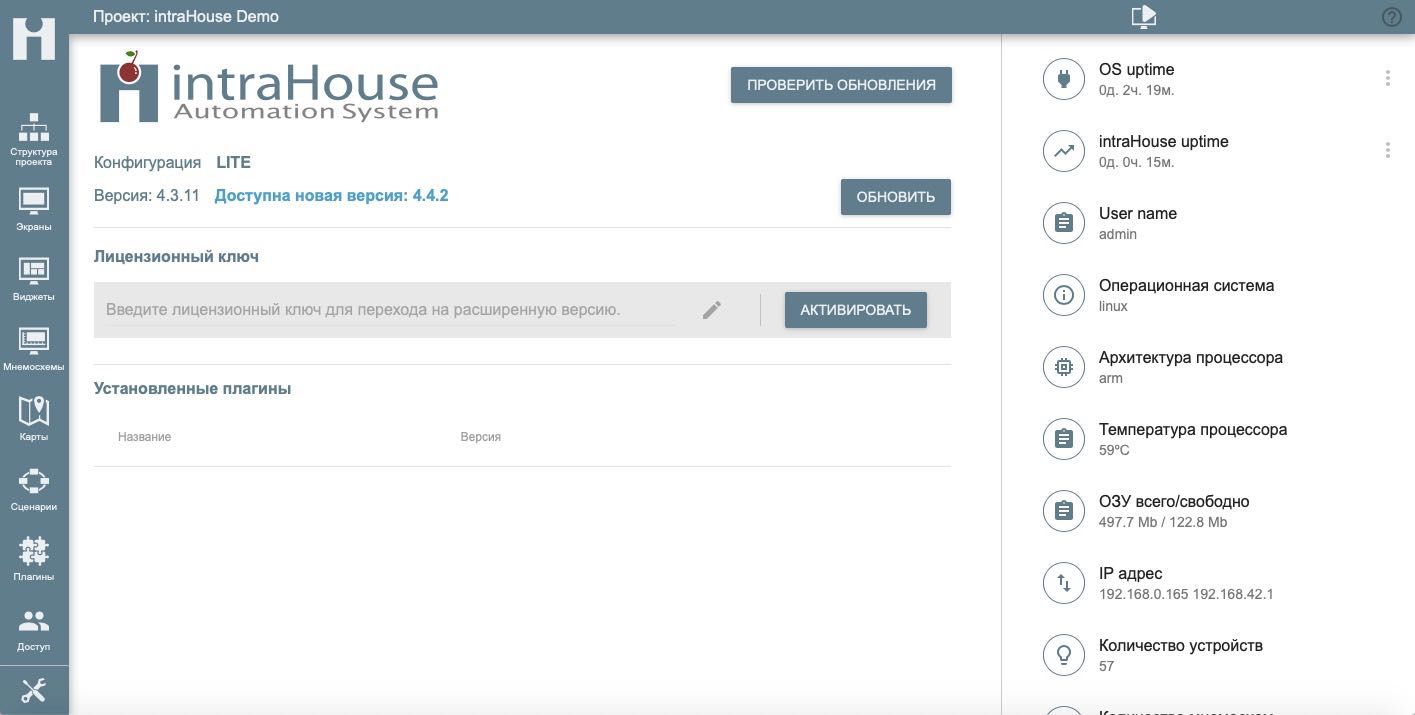
Рекомендуем сразу проверить обновления и обновить систему до последней версии.
После обновления система перезагрузится. Подождите некоторое время (5-10 сек.) и обновите окно браузера.Установка плагина MQTT
Для работы системы intraHouse с контроллером Wiren Board по протоколу MQTT необходимо установить плагин MQTT.
Плагин MQTT можно скачать на нашем сайте в интернет-магазине.
Процедура установки плагина показана здесь.
После установки плагина двойным кликом на строке плагина открываем окно свойств:
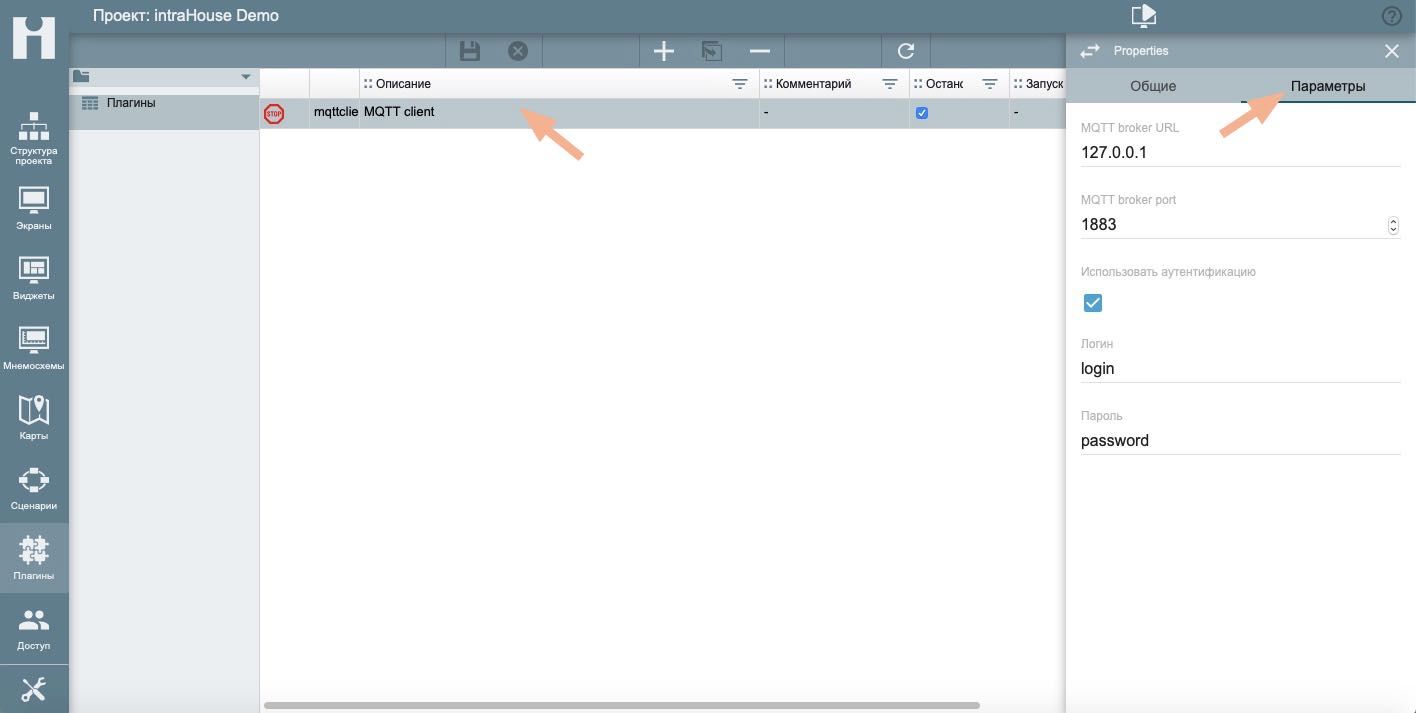
На вкладке Параметры:
- Устанавливить адрес MQTT брокера: 127.0.0.1
- Устанавливить порт MQTT брокера: 1883
- Убрать галку «Использовать аутентификацию»
После сохранения настроек необходимо запустить плагин:

Нажать кнопку дополнительного меню и выбрать пункт «Запустить плагин»
Настройка проекта
В данном примере мы не будем настраивать проект системы «Умный дом». Воспользуемся настройками по умолчанию, созданными при установке системы.
При желании можно прочитать статью «Умный дом на базе системы intraHouse Cherry»Настройка каналов
Для настройки каналов необходимо узнать топики каналов в Wiren Board. Это можно сделать в веб интерфейсе самого контроллера. Заходим на контроллер через веб браузер (Chrome, Safary):
http://192.168.0.165В разделе Settings видим список каналов с описанием топиков:
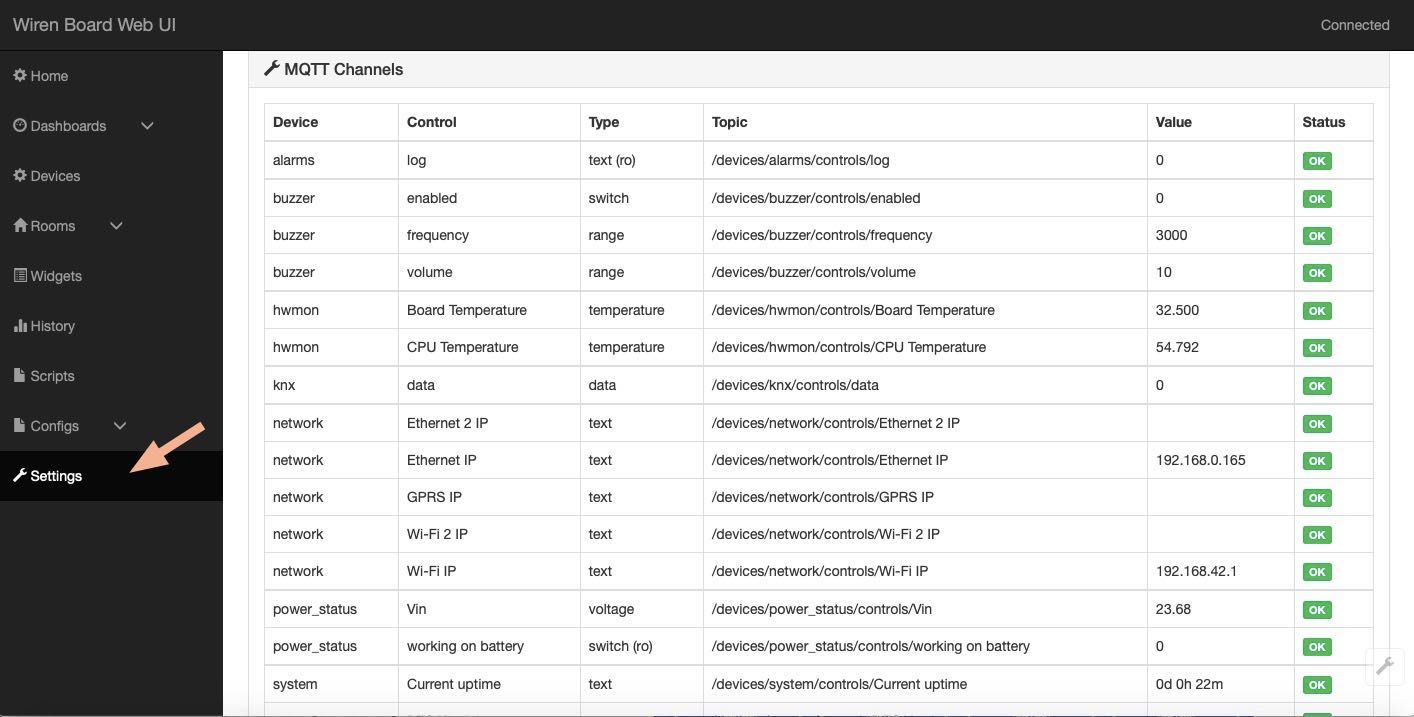
В качестве примера в системе intraHouse добавим:
-
Датчик открытия, подключенный к восьмому входу модуля расширения WBIO-DI-DR-8.
Топик этого канала: /devices/wb-gpio/controls/EXT1_DR8 -
Светильник, подключенный к первому выходу модуля расширения WBIO-DO-R10A.
Топик этого канала: /devices/wb-gpio/controls/EXT2_R3A1
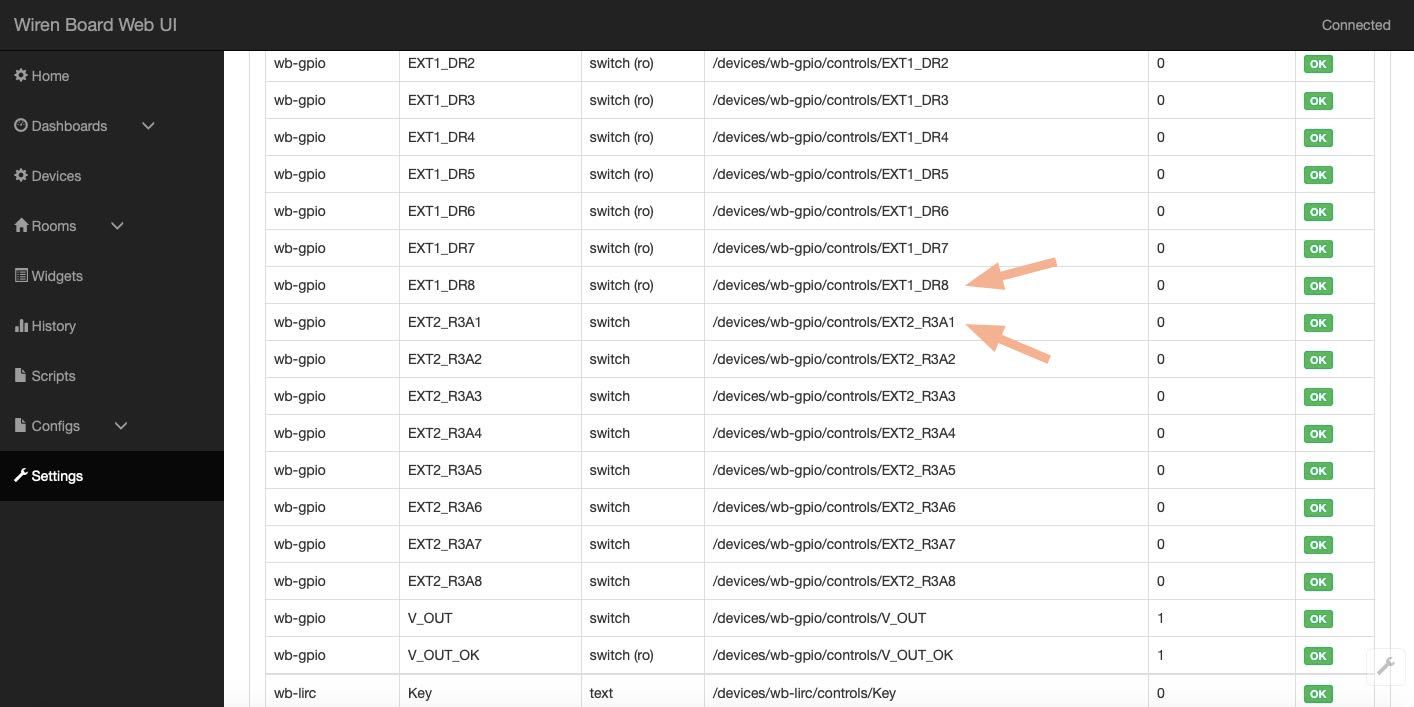
Добавляем каналы в систему intraHouse
В Progect Manager в разделе Плагины выбрать плагин MQTT, нажать кнопку работы с каналами и выбрать Список каналов:
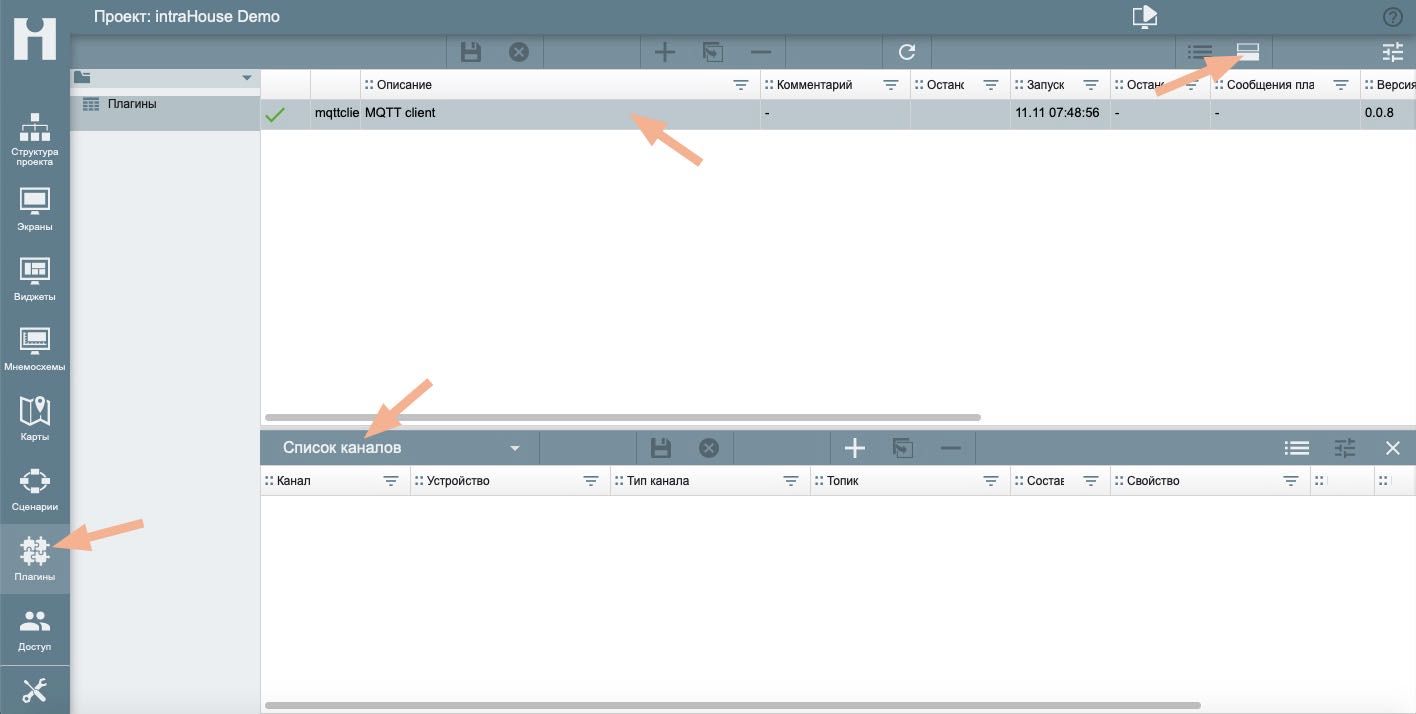
Нажать кнопку «плюс» и в свойствах канала заполнить следующие поля:
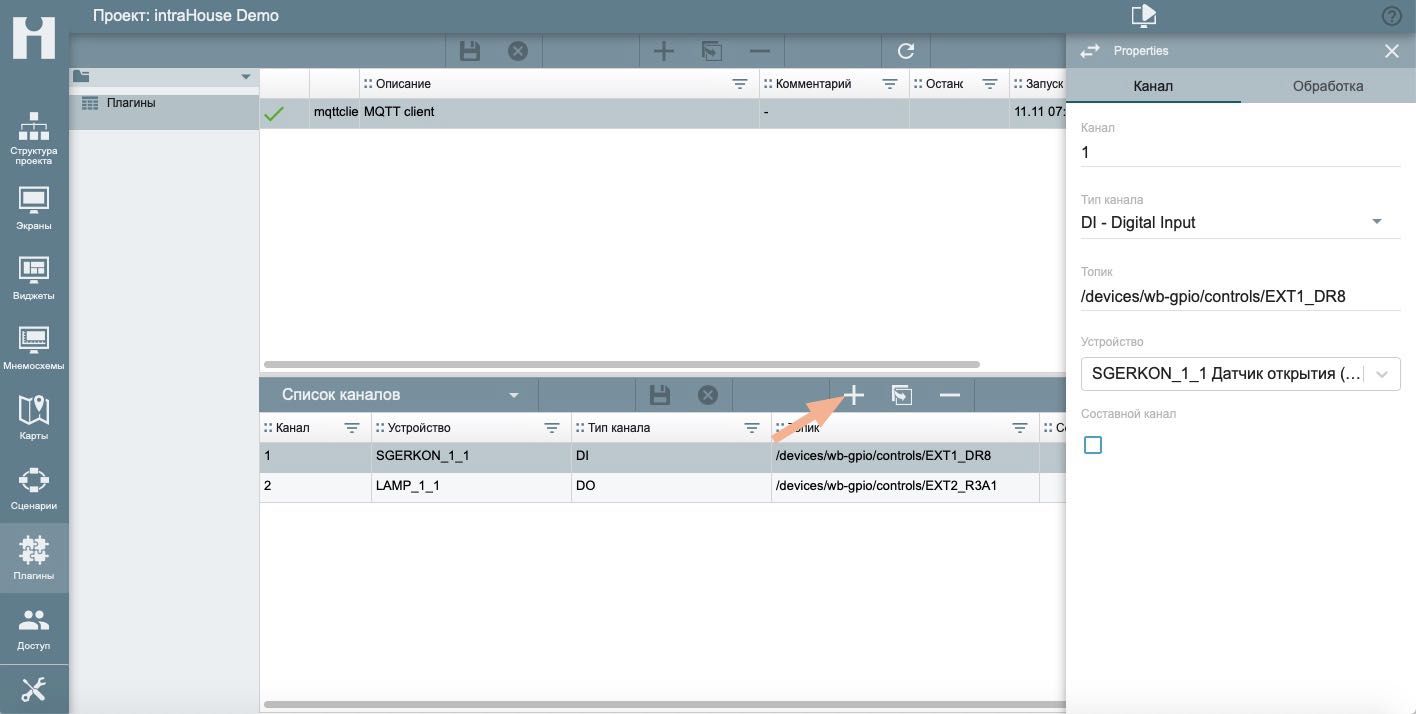
- Номер канала — любое число
- Тип канала — выбрать из списка.
- Топик. Подписка на состояние. В нашем примере:
для геркона: /devices/wb-gpio/controls/EXT1_DR8
для светильника: /devices/wb-gpio/controls/EXT2_R3A1 - Устройство — выбрать соответствующее устройство из списка.
Для каналов типа DI и AI больше ничего заполнять не требуется.
Для каналов типа DO и AO на вкладке «Команды» необходимо заполнить еще следующие поля:
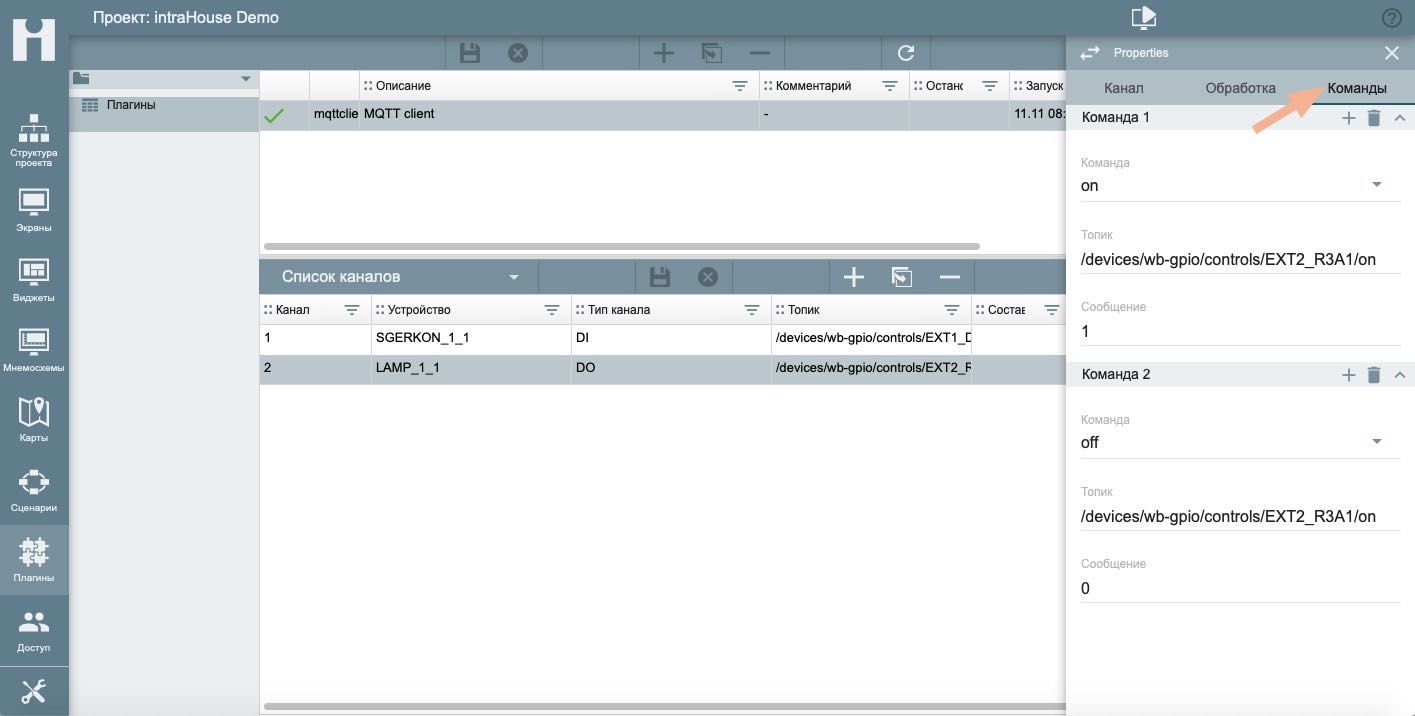
- Команда. Выбрать из списка.
- Топик для управления: /devices/wb-gpio/controls/EXT2_R3A1/on
- Сообщения:
для включения: 1
для выключения: 0
На этом настройка каналов закончена. В этом примере мы подключили Датчик открытия (геркон) и Светильник.
Для проверки работы переходим в Пользовательский интерфейс:

В Пользовательском интерфейсе можно понажимать на светильник LAMP_1_1:

-
@intrahouse А как с оперативкой обстоят дела при такой конфигурации? Хватит ли ее на стабильную работу интрахаус со сценариями и, возможно, другими плагинами, например MegaD?
-
Участник @Viktor написал в intraHouse + Wirenboard:
@intrahouse А как с оперативкой обстоят дела при такой конфигурации? Хватит ли ее на стабильную работу интрахаус со сценариями и, возможно, другими плагинами, например MegaD?
Теоретически, маловато. Практически, вроде хватает для не больших решений.
Большого опыте не было. Есть проект, который работает на объекте около 3 месяцев. Там 49 устройств и плагины MQTT, P2P и Push Notification. Базу MySQL не устанавливали. Пока проблем не замечали. Если Wirenboard есть, попробуйте.
-
@intrahouse был бы контроллер, вопросов бы не было. Просто рентабельность покупки оборудования хочется оценивать до покупки))
-
Если планируете ставить контроллеры MegaD, то ставить WirenBoard только в качестве сервера смысла нет.